主页 > 经验 >
电脑无法设置桌面背景 电脑无法设置桌面壁纸怎么办
电脑无法设置桌面背景 电脑无法设置桌面壁纸怎么办。很多人都喜欢对自己的电脑桌面进行个性化的设置,因为会显得非常的与众不同。但是当我们设置的时候发现电脑的桌面无法设置的时候,我们应该怎么办呢?一起来看看吧。
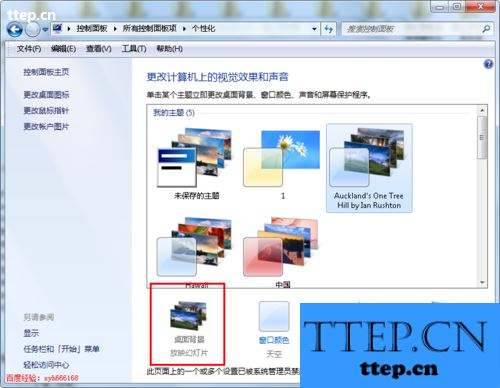
打开系统的开始菜单,之后在弹出菜单中点击运行,打开运行程序
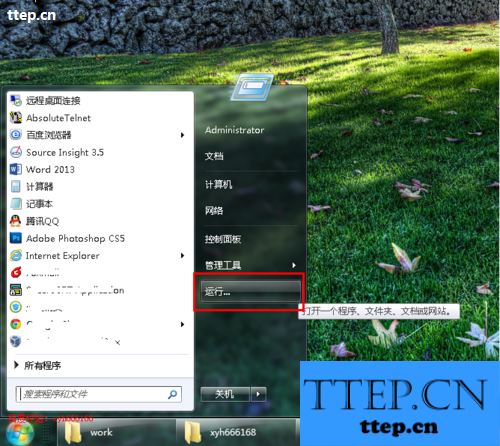
在运行程序的打开后面的输入框中输入gpedit.msc,然后点击下面的确定按钮
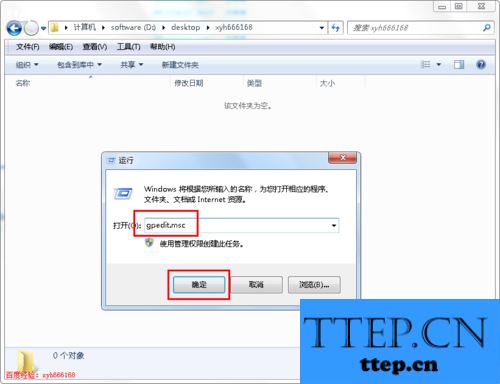
点击确定后,就执行gpedit.msc程序,打开本地组策略编辑器,如下图所示

在左边菜单项中依次点击并打开“用户配置”=====》“管理模板”=====》“控制面板”=====》“个性化”
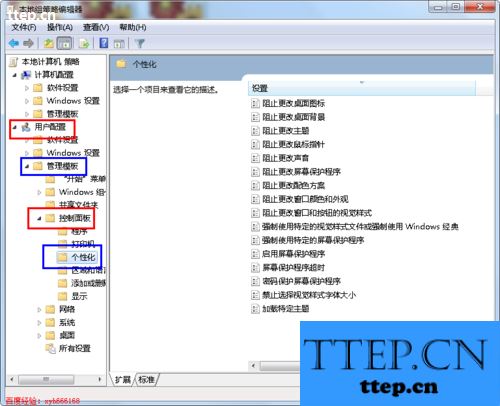
在右边的菜单列表中找到“阻止更改桌面背景”,然后在“阻止更改桌面背景”上面点右键,之后在打开的菜单中选择“编辑”
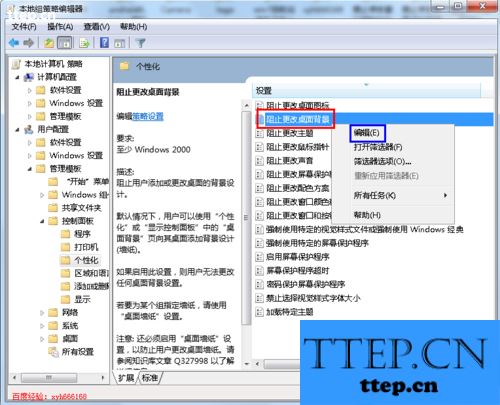
点击编辑后,就打开“阻止更改桌面背景”设置对话框,如下图所示
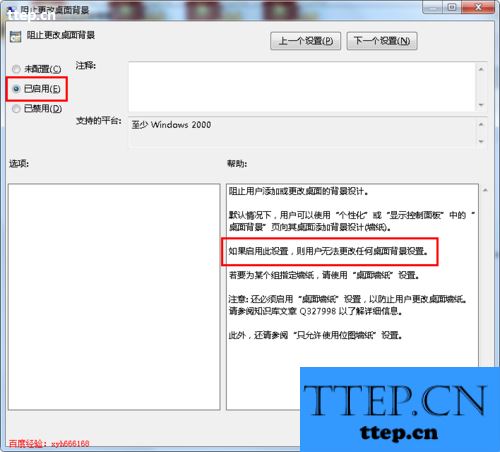
将当前的“已启用”状态修改为“未配置”,然后点击右下方的应用和确定按钮,完成设置,下面我们再去验证是否能更换修改桌面背景,可以发现已经可以修改桌面背景图片了
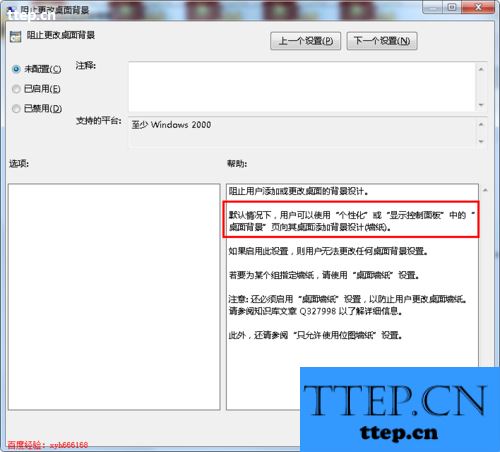
遇到不能设置的时候,我们就可以利用到上面介绍的方法了,希望这一方法可以帮助到你解决这个问题。
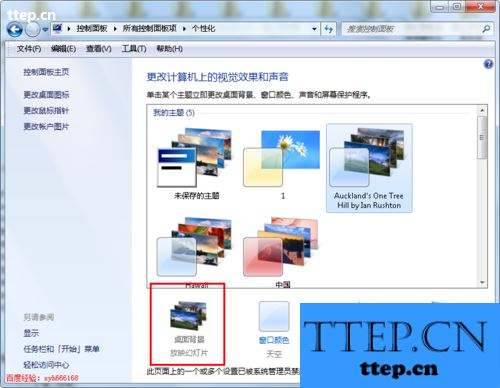
打开系统的开始菜单,之后在弹出菜单中点击运行,打开运行程序
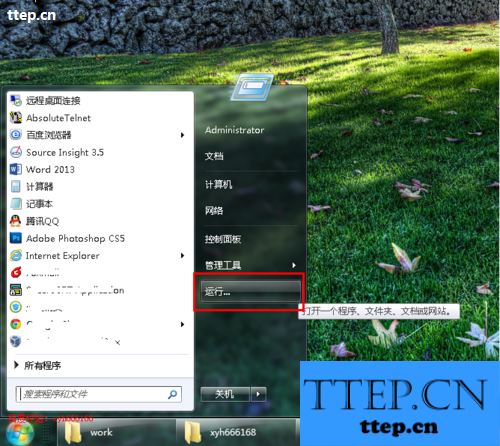
在运行程序的打开后面的输入框中输入gpedit.msc,然后点击下面的确定按钮
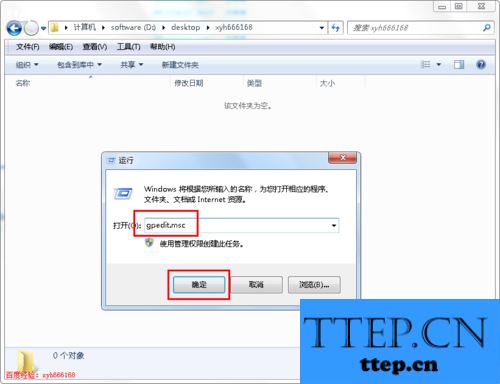
点击确定后,就执行gpedit.msc程序,打开本地组策略编辑器,如下图所示

在左边菜单项中依次点击并打开“用户配置”=====》“管理模板”=====》“控制面板”=====》“个性化”
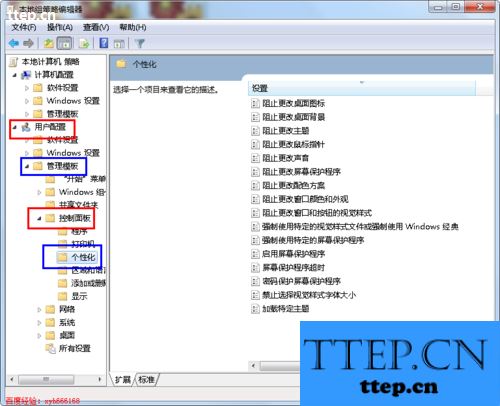
在右边的菜单列表中找到“阻止更改桌面背景”,然后在“阻止更改桌面背景”上面点右键,之后在打开的菜单中选择“编辑”
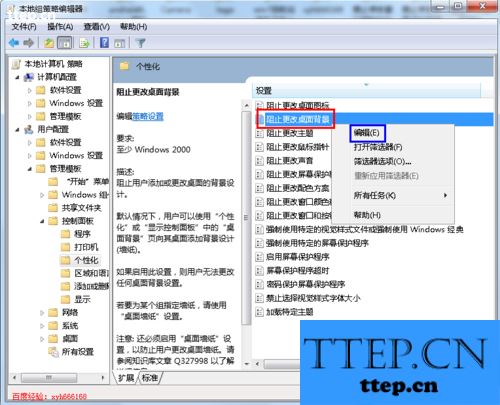
点击编辑后,就打开“阻止更改桌面背景”设置对话框,如下图所示
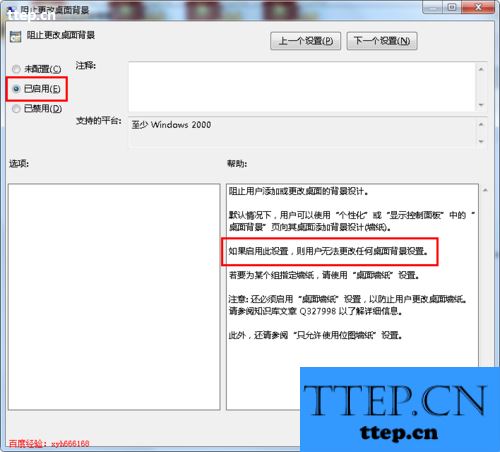
将当前的“已启用”状态修改为“未配置”,然后点击右下方的应用和确定按钮,完成设置,下面我们再去验证是否能更换修改桌面背景,可以发现已经可以修改桌面背景图片了
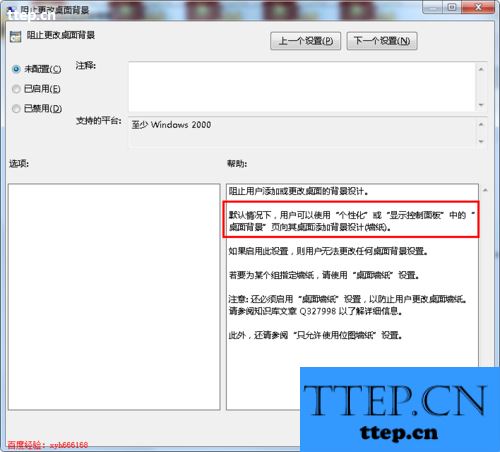
遇到不能设置的时候,我们就可以利用到上面介绍的方法了,希望这一方法可以帮助到你解决这个问题。
- 最近发表
- 赞助商链接
